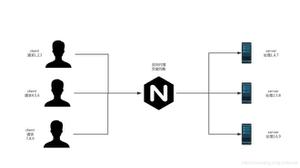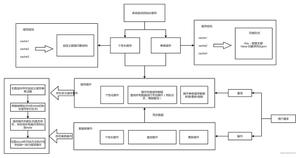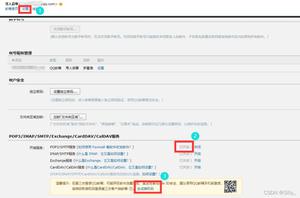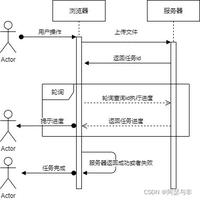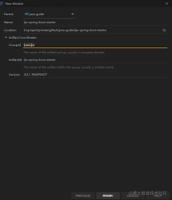实例详解SpringBoot+nginx实现资源上传功能
最近小编在学习使用nginx放置静态资源,例如图片、视频、css/js等,下面就来记录一下一波学习干货。
1.nginx安装及配置
小编使用的服务器是阿里云的轻量应用服务器,系统使用的是Ubuntu。注意记得开放 9090TCP端口,如果不使用 9090端口作为服务器端口也可不用。
安装
首先,获取安装包是必要的吧,这里提供一个nginx-1.11.3-ubuntu.tar.gz https://pan.baidu.com/s/1vvb41QkOJ4VqfyFckXBkjA (密码45wz)
小编是将安装包放在/usr/nginx 中,进入目录下然后执行 tar -zxvf nginx-1.11.3.tar.gz 进行解压
配置
修改 /usr/nginx/conf/nginx.conf :
server {
listen 9090;
server_name localhost;
location ~ .(jpg|png|jpeg|gif|bmp)$ { #可识别的文件后缀
root /usr/nginx/image/; #图片的映射路径
autoindex on; #开启自动索引
expires 1h; #过期时间
}
location ~ .(css|js)$ {
root /usr/nginx/static/;
autoindex on;
expires 1h;
}
location ~ .(AVI|mov|rmvb|rm|FLV|mp4|3GP)$ {
root /usr/nginx/video/;
autoindex on;
expires 1h;
}
该修改的修改,该增加的增加,切记勿乱删
最后一步,启动nginx,执行 ./usr/nginx/sbin/nginx
到这里服务器nginx就准备可以了
你可以试下在 /usr/nginx/image 下放图片01.jpg,然后在本地 http://ip:9090/01.jpg 看看图片能否访问到
2. SpringBoot 实现资源的上传
pom.xml:
<parent>
<groupId>org.springframework.boot</groupId>
<artifactId>spring-boot-starter-parent</artifactId>
<version>2.1.7.RELEASE</version>
</parent>
<dependencies>
<groupId>org.springframework.boot</groupId>
<artifactId>spring-boot-starter-web</artifactId>
<version>2.1.7.RELEASE</version>
</dependency>
<dependency>
<groupId>org.springframework.boot</groupId>
<artifactId>spring-boot-starter-test</artifactId>
<version>2.1.7.RELEASE</version>
<scope>test</scope>
</dependency>
<!-- Apache工具组件 -->
<dependency>
<groupId>org.apache.commons</groupId>
<artifactId>commons-lang3</artifactId>
<version>3.8.1</version>
</dependency>
<dependency>
<groupId>org.apache.commons</groupId>
<artifactId>commons-io</artifactId>
<version>1.3.2</version>
</dependency>
<dependency>
<groupId>commons-net</groupId>
<artifactId>commons-net</artifactId>
<version>3.6</version>
</dependency>
<!-- 文件上传组件 -->
<dependency>
<groupId>commons-fileupload</groupId>
<artifactId>commons-fileupload</artifactId>
<version>1.3.3</version>
</dependency>
<dependency>
<groupId>org.projectlombok</groupId>
<artifactId>lombok</artifactId>
<version>1.16.22</version>
</dependency>
<dependency>
<groupId>com.jcraft</groupId>
<artifactId>jsch</artifactId>
<version>0.1.54</version>
</dependency>
<dependency>
<groupId>joda-time</groupId>
<artifactId>joda-time</artifactId>
<version>2.10.3</version>
</dependency>
</dependencies>
appilcation.yml:
ftp:
host: 自己服务器ip
userName: 服务器账号
password: 服务器密码
port: 22
rootPath: /usr/nginx/image
img:
url: http://ip:9090/ # ftp.img.url 可以不添加,这里只是为了上传文件成功后返回文件路径
工具类 FtpUtil.class:
import com.jcraft.jsch.*;
import org.slf4j.Logger;
import org.slf4j.LoggerFactory;
import org.springframework.beans.factory.annotation.Value;
import org.springframework.stereotype.Component;
import java.io.InputStream;
import java.util.Properties;
@Component
public class FtpUtil {
private static Logger logger = LoggerFactory.getLogger(FtpUtil.class);
/**
* ftp服务器ip地址
*/
private static String host;
@Value("${ftp.host}")
public void setHost(String val){
FtpUtil.host = val;
}
/**
* 端口
*/
private static int port;
@Value("${ftp.port}")
public void setPort(int val){
FtpUtil.port = val;
}
/**
* 用户名
*/
private static String userName;
@Value("${ftp.userName}")
public void setUserName(String val){
FtpUtil.userName = val;
}
/**
* 密码
*/
private static String password;
@Value("${ftp.password}")
public void setPassword(String val){
FtpUtil.password = val;
}
/**
* 存放图片的根目录
*/
private static String rootPath;
@Value("${ftp.rootPath}")
public void setRootPath(String val){
FtpUtil.rootPath = val;
}
/**
* 存放图片的路径
*/
private static String imgUrl;
@Value("${ftp.img.url}")
public void setImgUrl(String val){
FtpUtil.imgUrl = val;
}
/**
* 获取连接
*/
private static ChannelSftp getChannel() throws Exception{
JSch jsch = new JSch();
//->ssh root@host:port
Session sshSession = jsch.getSession(userName,host,port);
//密码
sshSession.setPassword(password);
Properties sshConfig = new Properties();
sshConfig.put("StrictHostKeyChecking", "no");
sshSession.setConfig(sshConfig);
sshSession.connect();
Channel channel = sshSession.openChannel("sftp");
channel.connect();
return (ChannelSftp) channel;
}
/**
* ftp上传图片
* @param inputStream 图片io流
* @param imagePath 路径,不存在就创建目录
* @param imagesName 图片名称
* @return urlStr 图片的存放路径
*/
public static String putImages(InputStream inputStream, String imagePath, String imagesName){
try {
ChannelSftp sftp = getChannel();
String path = rootPath + imagePath + "/";
createDir(path,sftp);
//上传文件
sftp.put(inputStream, path + imagesName);
logger.info("上传成功!");
sftp.quit();
sftp.exit();
//处理返回的路径
String resultFile;
resultFile = imgUrl + imagePath + imagesName;
return resultFile;
} catch (Exception e) {
logger.error("上传失败:" + e.getMessage());
}
return "";
}
/**
* 创建目录
*/
private static void createDir(String path,ChannelSftp sftp) throws SftpException {
String[] folders = path.split("/");
sftp.cd("/");
for ( String folder : folders ) {
if ( folder.length() > 0 ) {
try {
sftp.cd( folder );
}catch ( SftpException e ) {
sftp.mkdir( folder );
sftp.cd( folder );
}
}
}
}
/**
* 删除图片
*/
public static void delImages(String imagesName){
try {
ChannelSftp sftp = getChannel();
String path = rootPath + imagesName;
sftp.rm(path);
sftp.quit();
sftp.exit();
} catch (Exception e) {
e.printStackTrace();
}
}
}
工具类IDUtils.class(修改上传图片名):
import java.util.Random;
public class IDUtils {
/**
* 生成随机图片名
*/
public static String genImageName() {
//取当前时间的长整形值包含毫秒
long millis = System.currentTimeMillis();
//加上三位随机数
Random random = new Random();
int end3 = random.nextInt(999);
//如果不足三位前面补0
String str = millis + String.format("%03d", end3);
return str;
}
}
NginxService.class:
import com.wzy.util.FtpUtil;
import com.wzy.util.IDUtils;
import lombok.extern.slf4j.Slf4j;
import org.joda.time.DateTime;
import org.springframework.stereotype.Service;
import org.springframework.web.multipart.MultipartFile;
import java.io.IOException;
import java.io.InputStream;
/**
* @Package: com.wzy.service
* @Author: Clarence1
* @Date: 2019/10/4 21:34
*/
@Service
@Slf4j
public class NginxService {
public Object uploadPicture(MultipartFile uploadFile) {
//1、给上传的图片生成新的文件名
//1.1获取原始文件名
String oldName = uploadFile.getOriginalFilename();
//1.2使用IDUtils工具类生成新的文件名,新文件名 = newName + 文件后缀
String newName = IDUtils.genImageName();
assert oldName != null;
newName = newName + oldName.substring(oldName.lastIndexOf("."));
//1.3生成文件在服务器端存储的子目录
String filePath = new DateTime().toString("/yyyyMMdd/");
//2、把图片上传到图片服务器
//2.1获取上传的io流
InputStream input = null;
try {
input = uploadFile.getInputStream();
} catch (IOException e) {
e.printStackTrace();
}
//2.2调用FtpUtil工具类进行上传
return FtpUtil.putImages(input, filePath, newName);
}
}
NginxController.class:
import com.fasterxml.jackson.core.JsonProcessingException;
import com.fasterxml.jackson.databind.ObjectMapper;
import com.wzy.service.NginxService;
import lombok.extern.slf4j.Slf4j;
import org.springframework.beans.factory.annotation.Autowired;
import org.springframework.web.bind.annotation.PostMapping;
import org.springframework.web.bind.annotation.RequestParam;
import org.springframework.web.bind.annotation.RestController;
import org.springframework.web.multipart.MultipartFile;
import java.util.HashMap;
import java.util.Map;
@RestController
@Slf4j
public class NginxController {
@Autowired
private NginxService nginxService;
/**
* 可上传图片、视频,只需在nginx配置中配置可识别的后缀
*/
@PostMapping("/upload")
public String pictureUpload(@RequestParam(value = "file") MultipartFile uploadFile) {
long begin = System.currentTimeMillis();
String json = "";
try {
Object result = nginxService.uploadPicture(uploadFile);
json = new ObjectMapper().writeValueAsString(result);
} catch (JsonProcessingException e) {
e.printStackTrace();
}
long end = System.currentTimeMillis();
log.info("任务结束,共耗时:[" + (end-begin) + "]毫秒");
return json;
}
@PostMapping("/uploads")
public Object picturesUpload(@RequestParam(value = "file") MultipartFile[] uploadFile) {
long begin = System.currentTimeMillis();
Map<Object, Object> map = new HashMap<>(10);
int count = 0;
for (MultipartFile file : uploadFile) {
Object result = nginxService.uploadPicture(file);
map.put(count, result);
count++;
}
long end = System.currentTimeMillis();
log.info("任务结束,共耗时:[" + (end-begin) + "]毫秒");
return map;
}
}
启动项目,Postman神器一波
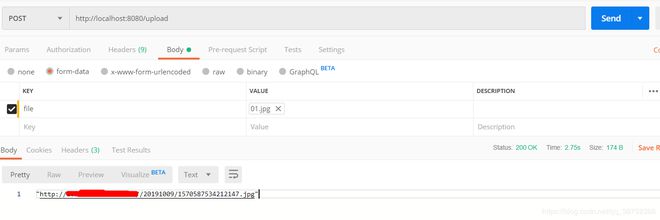
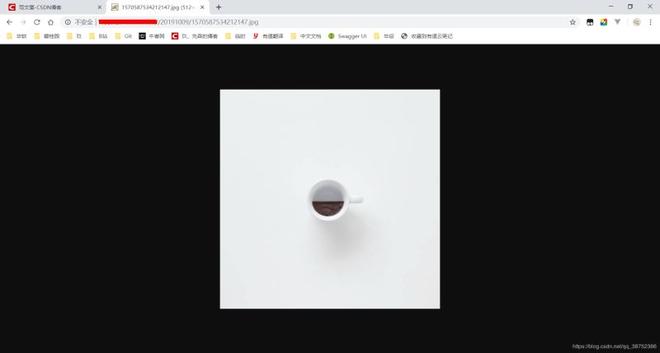
注意:
1.如果要视频跟图片一起上传的话,只要修改 nginx.conf配置文件,添加相应的视频后缀即可,代码没变,上传后也是放在 /usr/image 下,要不然文件能上传,但是访问不了
2.上面代码 uploads接口是实现多文件上传
源码下载
总结
以上所述是小编给大家介绍的SpringBoot+nginx实现资源上传功能,希望对大家有所帮助,如果大家有任何疑问请给我留言,小编会及时回复大家的。在此也非常感谢大家对网站的支持!
如果你觉得本文对你有帮助,欢迎转载,烦请注明出处,谢谢!
以上是 实例详解SpringBoot+nginx实现资源上传功能 的全部内容, 来源链接: utcz.com/p/253087.html